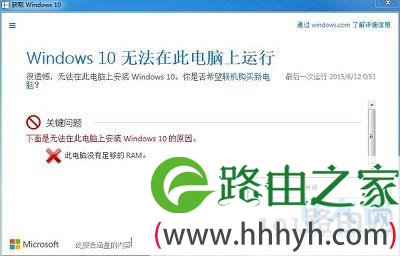亲,以下就是关于(Win7/8升级Win10提示此电脑没有足够的RAM的解决方法(图)),由“WiFi之家网”整理!
原标题:"Win7/8升级Win10提示此电脑没有足够的RAM的解决方法"相关电脑问题教程分享。 - 来源:WiFi之家网。
最近,很多 用户在升级win10的时候,都遇到Win7/8升级Win10提示此电脑没有足够的RAM,这可怎么办?对于这个问题,相信很多用户都还没找到解决方法下面,WiFi之家网小编就给大家介绍下Win7/8升级Win10提示此电脑没有足够的RAM的解决方法。
Win10
故障内容:
Windows 10无法在此电脑上运行。无法再次电脑上安装Windows 10的原因。此电脑没有足够的RAM
解决思路一:重新插拔内存
关机断电,打开机箱(这里指台式机,笔记本后盖有专门位置),将内存条,拔下来,使用橡皮(干净的不会伤到金手指的东西即可)将金手指擦拭干净,可能的话(最好)清理下内存插槽,保证内存插槽无灰尘,重启电脑,在尝试升级试试看
解决办法二:更换激活方式
如果使用费KMS激活的系统,建议使用KMS,Win7建议尝试小马工具
解决办法:使用ISO镜像升级
下载非Ghost版ISO格式镜像文件,解压后,双击Setuo.exe升级试试看,安装过程中跳过输入安装密匙,如果不能激活,尝试KMS激活即可。
以上就是Win7/8升级Win10提示此电脑没有足够的RAM的解决方法
相关内容推荐:win10系统如何安装.net framework3.5的详细方法
以上就是关于-常见问题-(Win7/8升级Win10提示此电脑没有足够的RAM的解决方法(图))的教程!
原创文章,作者:常见问题,如若转载,请注明出处:https://www.224m.com/116697.html